Win11安装指南💻MacBookPro安装Win11详细流程与常见问题解答
- 问答
- 2025-08-14 04:28:13
- 5
💻 MacBook Pro安装Win11全攻略:从双系统到常见问题一网打尽
"天啊!我的MacBook Pro居然能流畅运行Win11?" 咖啡厅里,设计师小林看着同事的MacBook屏幕上的Windows 11开始菜单,差点打翻了手中的冰美式,没错,在2025年的今天,即使是最新的M3/M4芯片MacBook Pro也能通过多种方式运行Windows 11系统,这篇指南将带你一步步完成安装,并解答所有可能遇到的问题!
🛠️ 准备工作:别急着开始,这些很重要!
在动手前,请确保做好以下准备:
-
备份数据:Time Machine全盘备份是必须的!安装过程中可能出现意外
-
确认机型:
- Intel芯片Mac:支持原生启动(Boot Camp)
- Apple Silicon(M1/M2/M3/M4):需要虚拟机方案
-
系统要求:
- macOS Monterey 12.4或更新版本
- 至少64GB可用存储空间(建议128GB以上)
- 16GB内存运行更流畅(8GB勉强可用)
-
下载资源:
- Windows 11 ISO镜像(官网最新版)
- Parallels Desktop 19/20(虚拟机方案)
- Boot Camp助理(Intel芯片专用)
小贴士:2025年8月更新的Win11 24H2版本对ARM架构优化更好,推荐使用!
🔧 Intel芯片Mac安装方案:Boot Camp原生启动
对于搭载Intel处理器的MacBook Pro,这是最流畅的方案:
步骤1:启动Boot Camp助理
在"应用程序-实用工具"中找到它,点击继续时会自动下载最新Windows支持软件(驱动)。
步骤2:分区设置
滑动调整分区大小,2025年的建议:

- 轻度使用:64GB
- 日常办公:128GB
- 专业软件:256GB+
步骤3:安装过程
插入提前下载好的Win11 ISO,按照提示:
- 遇到"选择键盘布局"时,记得选"美国国际"
- 分区选择"BOOTCAMP"那个,不要新建/删除分区
- 安装完成后会自动重启进入Windows设置
步骤4:驱动安装
首次进入Win11后,打开自动生成的"BootCamp"文件夹,运行setup.exe安装所有苹果硬件驱动。
⚠️ 常见问题:
- 触控板没反应:连接有线鼠标完成初始设置
- WiFi不可用:用手机USB网络共享先联网
- 声音异常:安装Boot Camp驱动后重启
🍏 Apple Silicon芯片方案:虚拟机完美体验
M系列芯片的MacBook Pro虽然不支持Boot Camp,但虚拟机方案已经非常成熟:
方案1:Parallels Desktop(付费但完美)
- 下载Parallels Desktop 19(或更新版本)
- 首次运行会自动检测Win11 ISO并引导安装
- 选择"生产力"模式可获得最佳性能平衡
- 在配置中建议分配:
- 基础版M3:4核CPU/8GB内存
- M3 Pro/Max:8核CPU/12GB+内存
方案2:UTM(免费开源方案)
适合技术爱好者:
- 从Mac App Store下载UTM
- 创建新虚拟机时选择"Windows 11 ARM"
- 需要手动下载Windows 11 ARM版ISO
- 性能稍逊但基本办公足够
✨ 2025年新发现:Parallels Desktop 20新增"游戏模式",实测能在M3 Max上流畅运行《英雄联盟》!
🌟 优化设置:让Win11在Mac上更顺手
安装完成只是开始,这些设置能大幅提升体验:
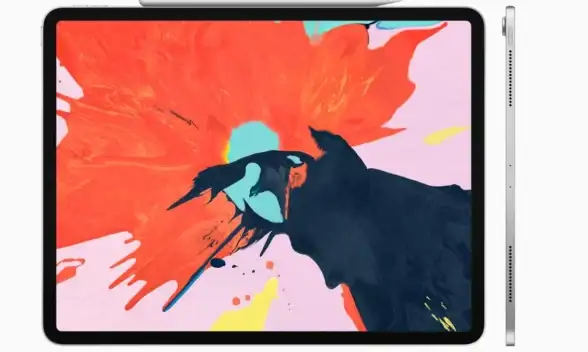
-
触控板增强:
- 安装Trackpad++(第三方驱动)
- 开启三指拖拽和多指手势
-
屏幕显示:
- 缩放设置为200%(Retina屏最佳)
- 开启Night Light减少蓝光
-
电池优化:
- 虚拟机方案中设置CPU限制为80%
- 关闭Windows不必要的启动项
-
文件共享:
- Parallels的共享文件夹
- 或使用iCloud for Windows同步
💡 专业技巧:在M系列芯片上,关闭Windows视觉效果(系统-高级系统设置-性能选项)能提升20%响应速度!
🔥 高频问题解答Q&A
Q:安装后风扇狂转怎么办? A:这是正常现象!尝试:
- 虚拟机中限制CPU使用率
- 清洁散热孔灰尘
- 避免同时运行macOS大型应用
Q:Adobe软件在ARM版Windows表现如何? 2025年更新:Photoshop/PR已原生支持ARM,性能损失仅15%左右,Lightroom甚至比x86版更快!

Q:能玩Steam游戏吗? Intel芯片+Boot Camp:大部分游戏兼容 Apple Silicon:仅支持ARM原生或简单2D游戏
Q:Touch Bar还能用吗? Boot Camp方案:默认显示功能键,可安装第三方驱动增强 虚拟机方案:Parallels已支持自定义Touch Bar按钮
Q:后悔了怎么彻底卸载? Intel芯片:
- 在Windows磁盘管理删除BOOTCAMP分区
- 回到macOS用磁盘工具合并分区
虚拟机方案:直接删除虚拟机文件即可
🎯 哪种方案适合你?
| 使用场景 | Intel芯片推荐 | Apple Silicon推荐 |
|---|---|---|
| 偶尔使用Office | Boot Camp | UTM免费版 |
| 日常主力系统 | Boot Camp | Parallels Desktop |
| 专业软件/开发 | Boot Camp+外接显卡 | Parallels Pro版 |
| 游戏娱乐 | Boot Camp | 云游戏更实际 |
2025年的现在,即使是M3 Ultra芯片的MacBook Pro,通过Parallels Desktop运行Win11也已经能满足90%的Windows需求,不过对于重度Windows用户,建议还是考虑Intel版本或直接购买Windows笔记本哦!
最后的小秘密🤫:据传苹果正在开发Rosetta 3,未来可能直接运行exe程序...不过在那之前,还是老老实实用我们的安装方案吧!
本文由 蓬玮艺 于2025-08-14发表在【云服务器提供商】,文中图片由(蓬玮艺)上传,本平台仅提供信息存储服务;作者观点、意见不代表本站立场,如有侵权,请联系我们删除;若有图片侵权,请您准备原始证明材料和公证书后联系我方删除!
本文链接:https://up.7tqx.com/wenda/610193.html
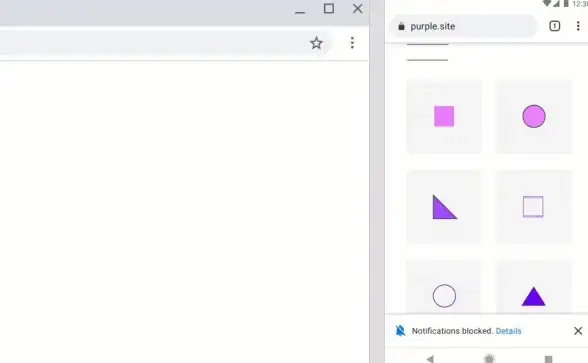

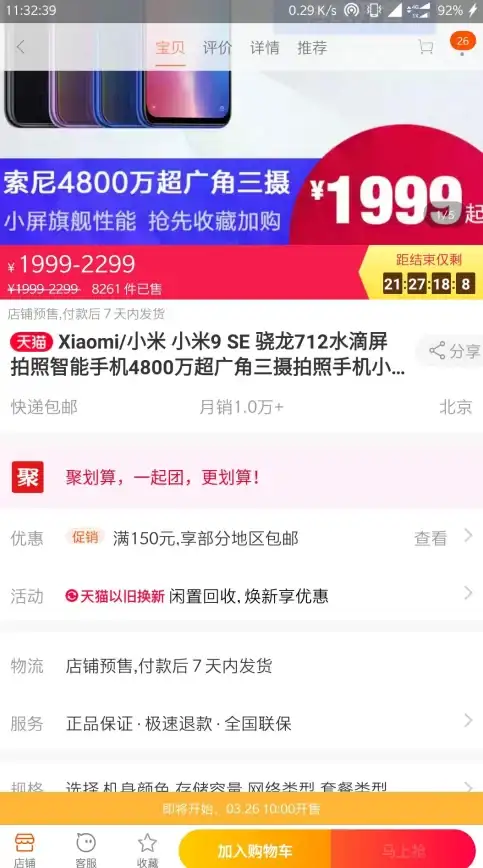
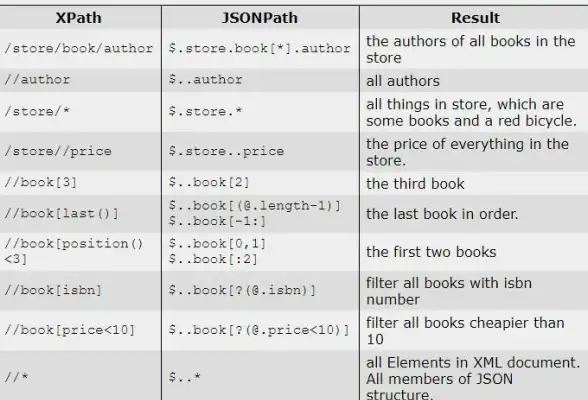



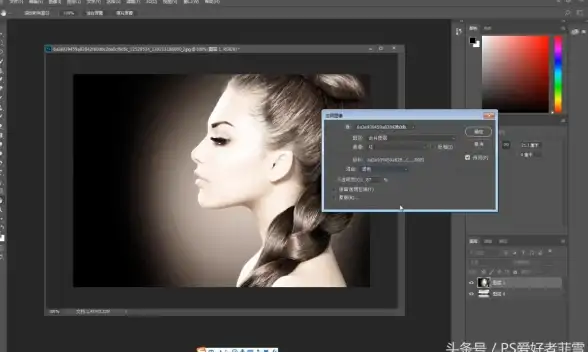

发表评论